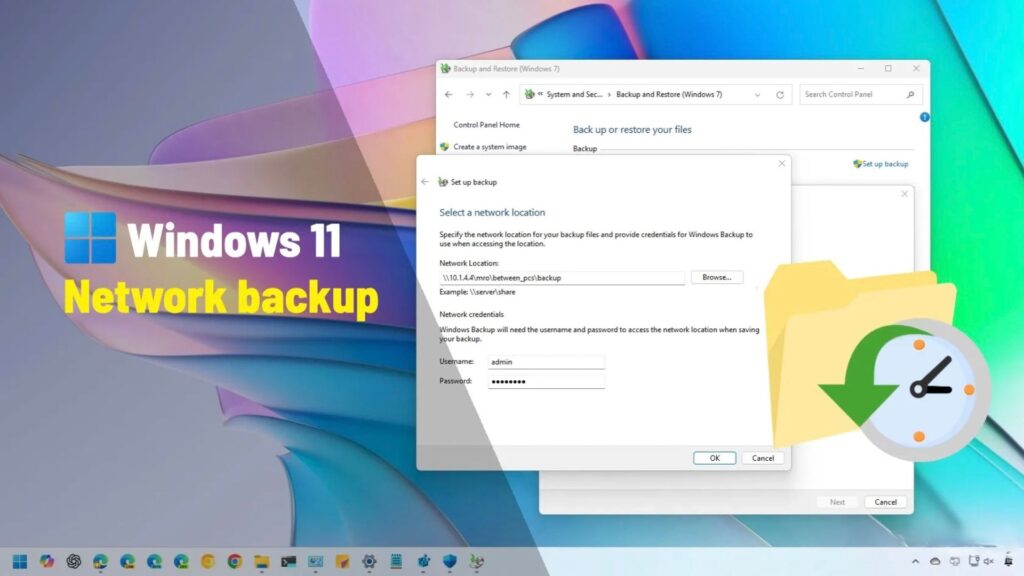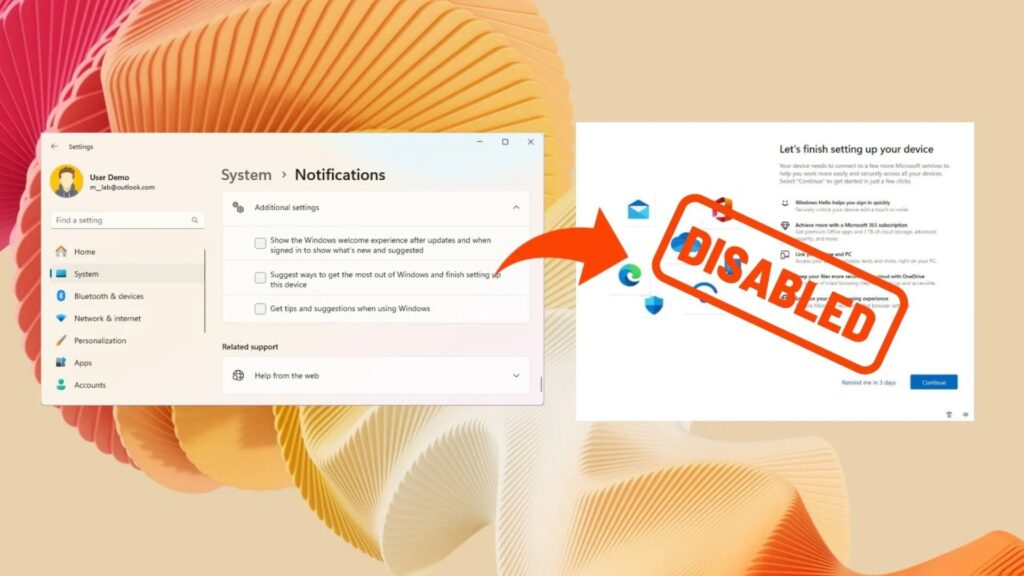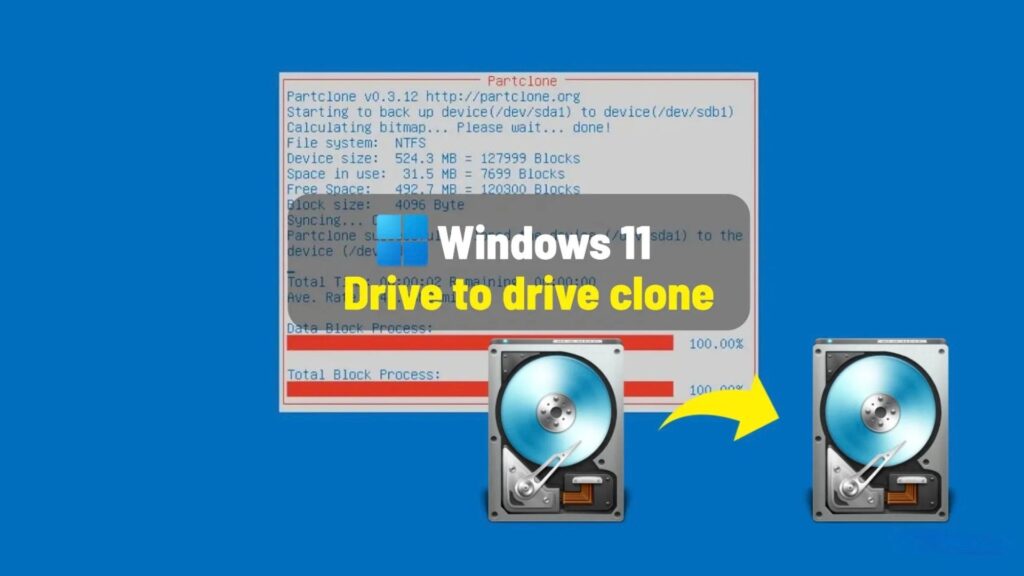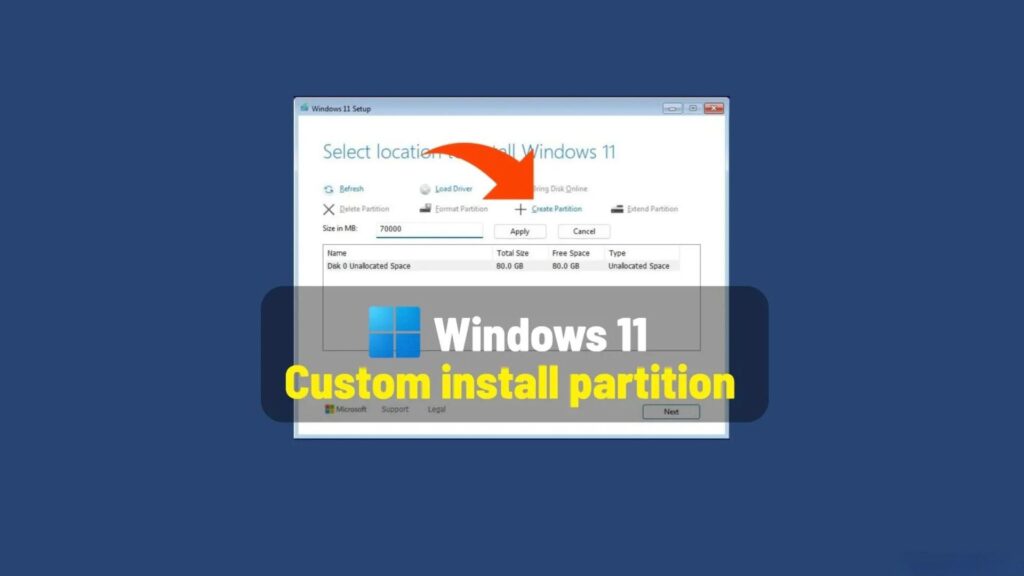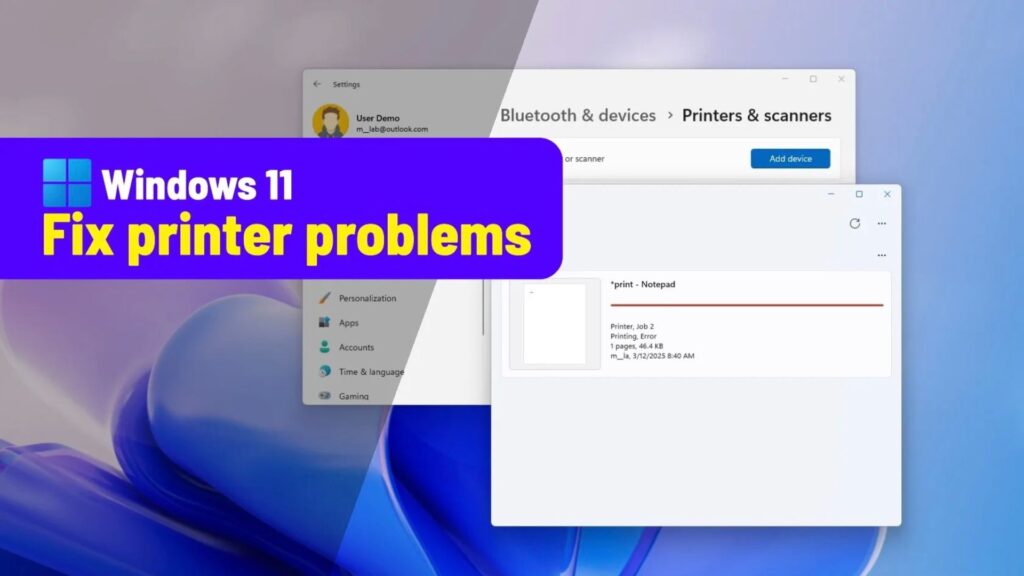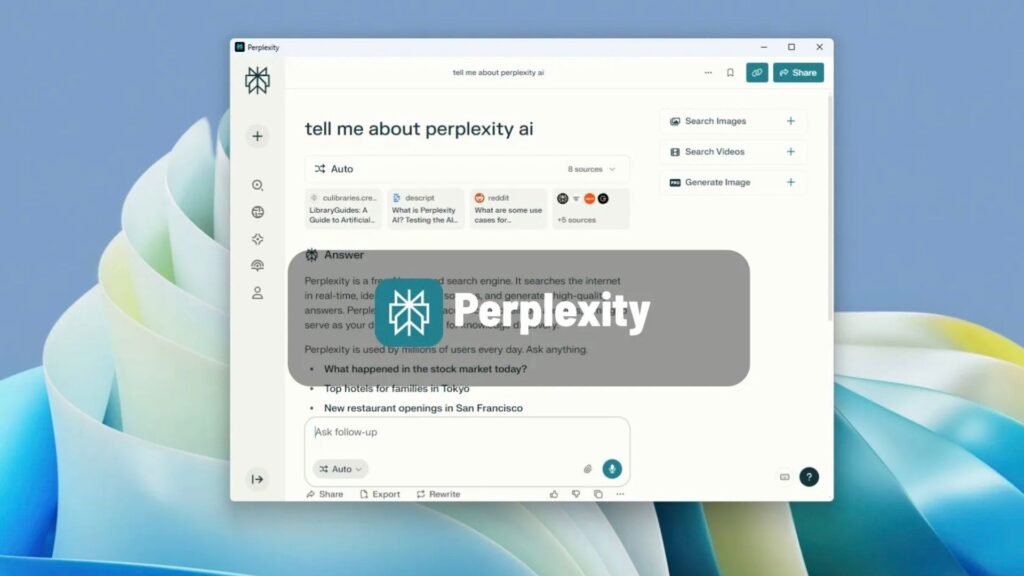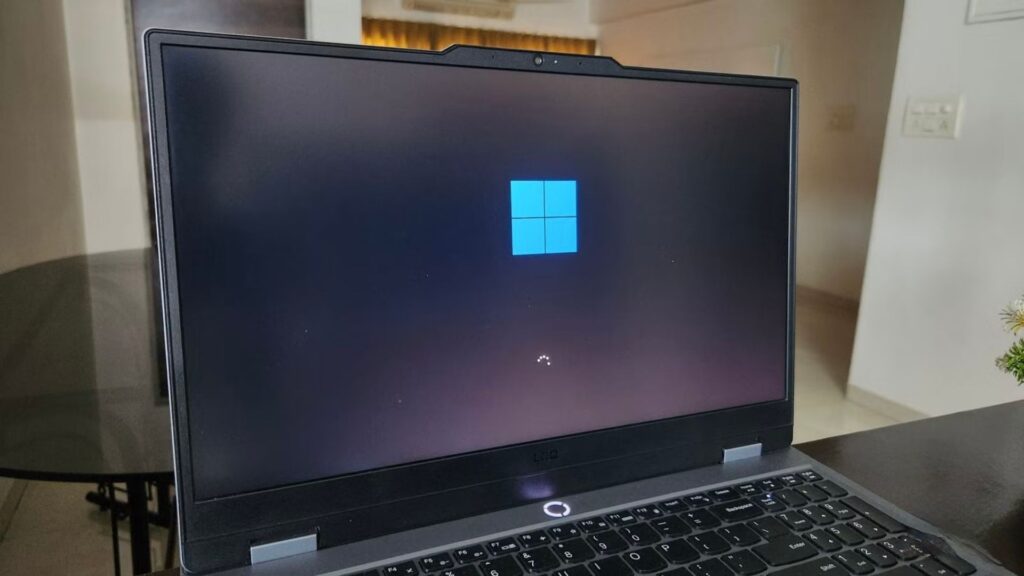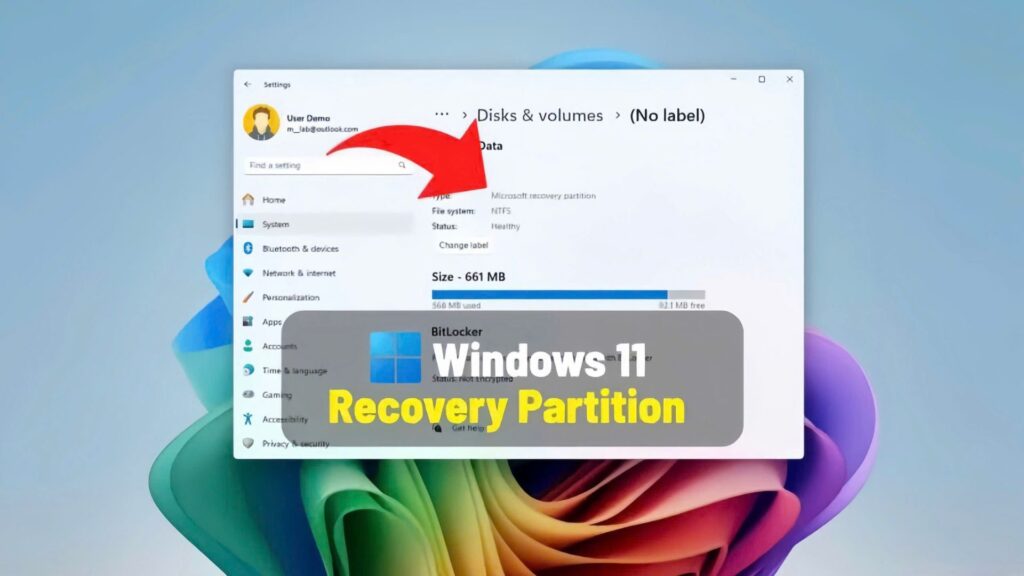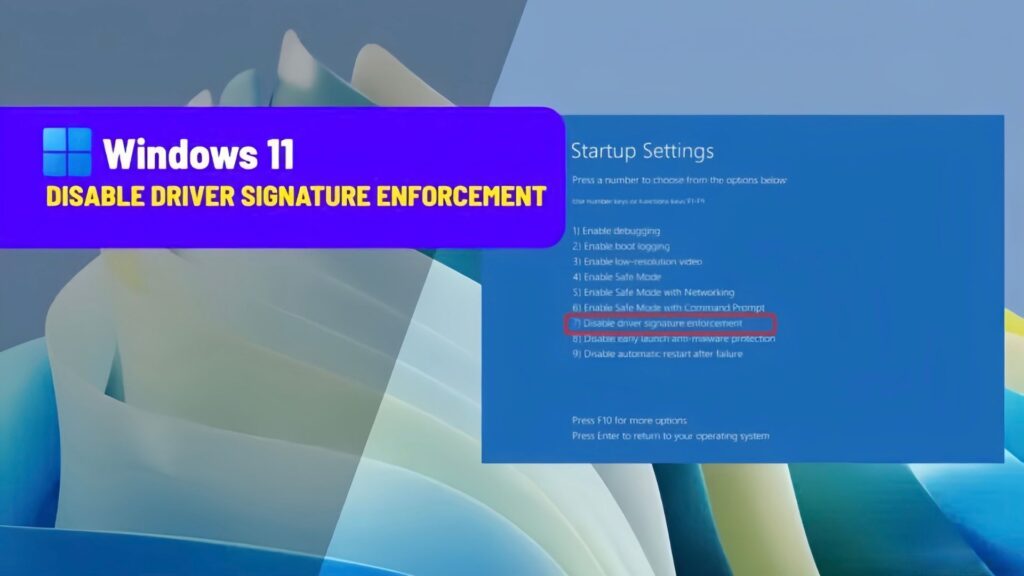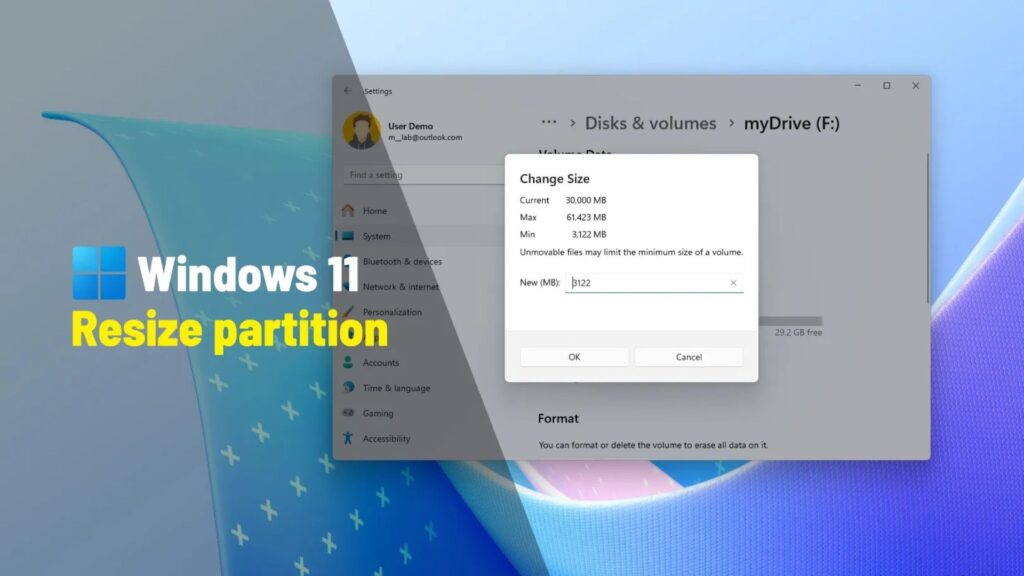10 tính năng hiện đại của Windows mà bạn không biết đã được thêm vào cùng với Vista
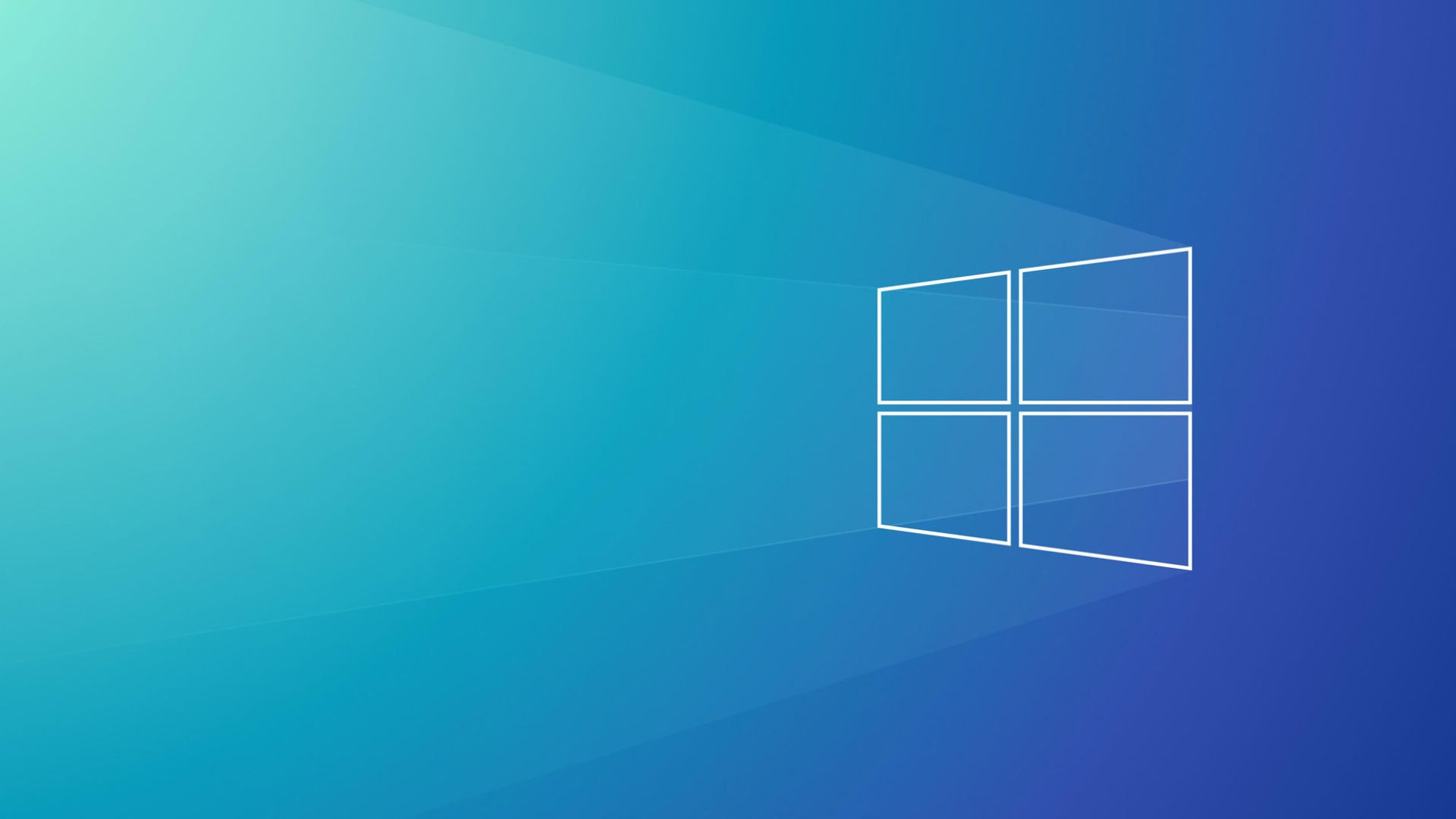
Windows Vista nổi tiếng vì một điều: đó không phải là một hệ điều hành tốt cho lắm. Mặc dù là phiên bản mới hơn và có nhiều cải tiến về thiết kế, nó vẫn nằm dưới cái bóng của XP, và khi Windows 7 ra mắt, nó gần như bị lãng quên hoàn toàn.
Tuy nhiên, tôi vẫn luôn có chút thiện cảm với Vista. Nó ra mắt khi tôi còn nhỏ, nên dĩ nhiên tôi rất hào hứng với Windows mới. Đó là lý do tại sao tôi quyết định ghi nhận công lao cho nó và đã tìm hiểu một chút để khám phá các tính năng đáng chú ý thường được gán cho Windows 7 và các phiên bản sau này, nhưng thực chất lại được giới thiệu lần đầu tiên trong Vista.
Xem thêm: Hướng dẫn cách sao chép ổ cứng Windows 11 sang ổ SSD, NVMe, HDD mới bằng Clonezilla (miễn phí)
1. XML Paper Specification (XPS)
XPS là một định dạng tài liệu cố định, tương tự như PDF. Đây là nỗ lực của Microsoft nhằm hiện đại hóa việc in ấn bằng cách đảm bảo tất cả tài liệu trông giống nhau trên mọi thiết bị, bao gồm máy in và màn hình.
Với Vista, người dùng có thể tạo và xem các tệp XPS. Định dạng này hỗ trợ thu phóng đồ họa vector không mất dữ liệu và kết xuất được tăng tốc bằng GPU. Quan trọng nhất đối với in ấn, Vista đã giới thiệu một quy trình in mới (new print pipeline) mang lại đầu ra có độ trung thực cao hơn đáng kể so với hệ thống GDI cũ.
Mặc dù XPS vẫn kém phổ biến hơn PDF rất nhiều, định dạng này vẫn được hỗ trợ nguyên bản trong tất cả các phiên bản Windows mới hơn. Đó là lý do tại sao bạn thỉnh thoảng có thể thấy nó xuất hiện trong các môi trường doanh nghiệp chỉ sử dụng Windows.
2. Parental Controls (Kiểm soát phụ huynh)
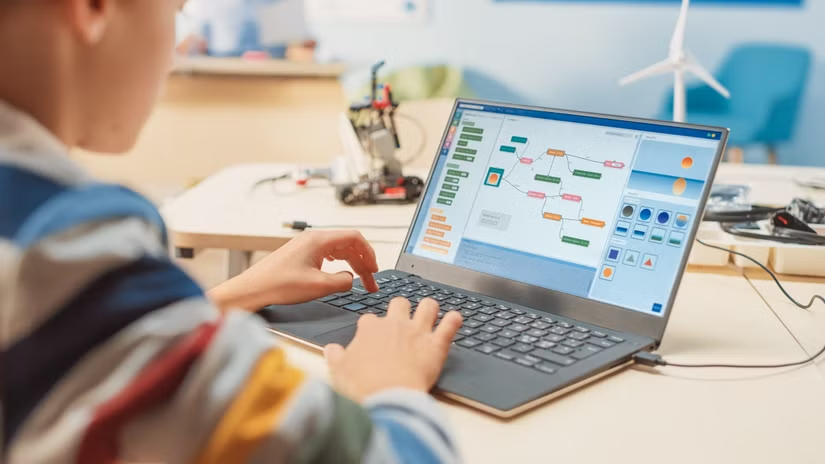
Đầu những năm 2000 đánh dấu kỷ nguyên mà nhiều người trong chúng ta lần đầu tiên tiếp xúc với máy tính. Microsoft đã nhận thấy điều đó, đó là lý do tại sao, trong Windows Vista, nhiều tính năng bảo mật và quyền riêng tư đã được giới thiệu. Một tính năng như vậy là bộ kiểm soát phụ huynh cho phép cha mẹ giám sát hoặc giới hạn việc sử dụng máy tính của con cái. Nổi bật trong số này là Bộ lọc Web của Windows Vista, cho phép cha mẹ chặn truy cập các trang web dựa trên danh mục (ví dụ: nội dung người lớn hoặc cờ bạc), ngoài việc chặn các trang cụ thể.
Các trang web đầu những năm 2000 có một số trang web mang tính biểu tượng, nhưng nhiều trang bao gồm nội dung không phù hợp với trẻ em, ngay cả khi thoạt nhìn có vẻ vô hại, chẳng hạn như trò chơi flash. Tính năng này có tiềm năng thay đổi cơ bản cách trẻ em điều hướng web. Thật đáng tiếc là ít người thực sự sử dụng nó.
Một kiểm soát phụ huynh khác là Giới hạn thời gian (Time Limits), ngăn người dùng đăng nhập vào các thời điểm hoặc ngày được chỉ định, và hạn chế truy cập nếu họ đã đăng nhập. Giới hạn trò chơi (Game Restrictions), mặt khác, cho phép quản trị viên giới hạn quyền truy cập vào các trò chơi, bao gồm chặn các thể loại hoặc xếp hạng độ tuổi cụ thể. Giới hạn ứng dụng (Application Restrictions) cho phép quản trị viên tạo danh sách trắng các ứng dụng được phép. Cuối cùng, Báo cáo hoạt động (Activity Reports) ghi lại tất cả các hoạt động trên các tài khoản bị hạn chế. Nói chung, các kiểm soát này sâu sắc đến bất ngờ.
3. SuperFetch & ReadyBoost

SuperFetch là một công nghệ quản lý bộ nhớ giúp tải trước các ứng dụng dựa trên tần suất chúng được sử dụng. Điều này cho phép máy tính khởi chạy các ứng dụng này nhanh hơn, vì chúng đã nằm trong bộ nhớ.
SuperFetch là một sự phát triển của Prefetcher trong Windows XP, vốn chỉ có thể tăng tốc thời gian khởi động và khởi chạy ứng dụng riêng lẻ bằng cách tải trước các tệp và dữ liệu mà một ứng dụng sử dụng. SuperFetch, mặt khác, theo dõi các mô hình sử dụng dài hạn của người dùng và có thể tải trước các ứng dụng ngay cả trước khi chúng được mở. Đây là một phần lý do khiến Vista thường có cảm giác nhanh hơn nhiều—hãy tưởng tượng bạn khởi động hệ thống của mình và khởi chạy Microsoft Word và Excel để bắt đầu công việc, với hệ thống đã tải các ứng dụng đó vào bộ nhớ để chúng khởi chạy gần như ngay lập tức.
ReadyBoost là một tính năng liên quan cho phép hệ thống sử dụng một thiết bị bộ nhớ flash ngoài, chẳng hạn như ổ đĩa flash USB hoặc thẻ SD, làm bộ nhớ đệm bổ sung (cache). Mặc dù bộ nhớ flash vẫn chậm hơn đáng kể so với RAM, nhưng vào thời điểm mà SSD về cơ bản là chưa được biết đến, việc có bộ nhớ flash tương đối nhanh hoạt động như bộ đệm đã tạo ra sự khác biệt lớn. Đó là một cách rẻ tiền để hệ thống của bạn lưu trữ dữ liệu được truy cập thường xuyên. ReadyBoost bổ sung hoàn hảo cho SuperFetch bằng cách cho phép nó giữ được nhiều dữ liệu hơn trong bộ nhớ lưu trữ nhanh.
4. Windows Display Driver Model (WDDM)

WDDM là một kiến trúc driver GPU thay thế mô hình driver XDDM được sử dụng trong Windows XP. Nó giới thiệu nhiều cải tiến về hiệu suất, độ ổn định và đồ họa. WDDM vẫn được sử dụng và tiếp tục phát triển, nhưng phiên bản đầu tiên đã được giới thiệu cùng với Vista, khiến nó trở thành một công nghệ nền tảng.
WDDM 1.0 cho phép hệ thống giảm tải kết xuất (rendering) cho GPU, điều này giảm đáng kể tải cho CPU. Đây chính là yếu tố cơ bản giúp đồ họa Aero của Vista trở nên khả thi.
Các cải tiến khác trong WDDM 1.0 bao gồm bộ nhớ video ảo hóa, cung cấp cho mỗi ứng dụng bộ nhớ ảo riêng và ngăn một ứng dụng ghi đè dữ liệu của ứng dụng khác và làm hệ thống bị treo. GPU cũng có thể chuyển đổi giữa các tác vụ ngay lập tức, giúp ngăn các ứng dụng làm đóng băng màn hình desktop. Ngoài ra, dữ liệu không sử dụng từ VRAM có thể được chuyển vào RAM hệ thống để sử dụng sau. Direct3D 10 cũng được giới thiệu cùng với Vista, cho phép đồ họa 3D tiên tiến hơn trong các ứng dụng và trò chơi.
5. Revamped Audio Stack (cải tổ hệ thống âm thanh)

Đồ họa không phải là thứ duy nhất được cải thiện với Vista; toàn bộ hệ thống âm thanh của Windows đã được viết lại cho Vista. Trước Vista, XP sử dụng DirectSound. DirectSound hoạt động tốt cho hầu hết người dùng, nhưng nó thiếu các tính năng mà các chuyên gia cần. Các ứng dụng sản xuất và chỉnh sửa nhạc thời gian thực thường bị độ trễ cao (high latency), điều này làm cho việc ghi âm và xử lý trực tiếp trở nên khó khăn hơn đáng kể.
Với Vista, nhiều thay đổi đối với âm thanh đã xuất hiện, bao gồm một số API mới mở rộng khả năng mà các ứng dụng có thể làm với âm thanh đồng thời cải thiện độ ổn định, tính linh hoạt và độ trễ. Kiến trúc Âm thanh Phổ quát (Universal Audio Architecture – UAA) đã chuẩn hóa các driver cho các thiết bị âm thanh tuân thủ, giúp việc cài đặt chúng dễ dàng hơn nhiều, cả thủ công và tự động.
APOs (Audio Processing Objects) cũng được giới thiệu cùng với Vista. APOs nằm giữa các ứng dụng và thiết bị âm thanh, cung cấp một cách chuẩn hóa để áp dụng xử lý âm thanh như tăng cường âm trầm và cân bằng độ lớn.
6. Address Space Layout Randomization (ASLR)
ASLR là một cải tiến bảo mật lớn được giới thiệu trong Vista. Nó ngẫu nhiên hóa các địa chỉ bộ nhớ ảo nơi các phần chính của một tiến trình được tải, làm cho việc kẻ tấn công khai thác các lỗ hổng bộ nhớ trở nên khó khăn hơn đáng kể.
Trước ASLR, các chương trình, thư viện và thậm chí cả các thành phần hệ thống luôn được tải tại cùng một địa chỉ bộ nhớ. Một khi hacker tìm thấy một lỗ hổng trong một ứng dụng hoặc chính hệ điều hành, họ có thể dễ dàng viết một mã khai thác (exploit) hoạt động trên mọi hệ thống vì họ biết chính xác nơi tìm mã hữu ích. Bằng cách phá vỡ tính dự đoán này, Vista đã nâng cao rào cản đối với các mã khai thác lên một mức đáng kể.
7. Windows Search (tìm kiếm Windows)

Vista đã cải tổ hoàn toàn Dịch vụ Lập chỉ mục (Indexing Service) cũ, nặng tài nguyên mà các phiên bản Windows trước đó sử dụng để định vị tệp. Công cụ lập chỉ mục của Vista, vẫn được sử dụng ngày nay, có thể quét tên tệp, nội dung và siêu dữ liệu (metadata) trong nền, làm cho việc tìm kiếm nhanh hơn đáng kể so với phương pháp tìm từng tệp cũ.
Ngoài những cải tiến ẩn này, tìm kiếm cuối cùng đã được tích hợp trực tiếp vào Menu Start và File Explorer, một tính năng mà hầu hết người dùng dựa vào hàng ngày. Đây là một trong những cải tiến về chất lượng cuộc sống khiến việc quay trở lại XP hoặc các phiên bản Windows trước đó có cảm giác đặc biệt lỗi thời và cồng kềnh.
8. BitLocker Drive Encryption (mã hóa ổ cứng BitLocker)

BitLocker là tính năng bảo mật mã hóa toàn bộ ổ đĩa của Microsoft cho phép bạn mã hóa toàn bộ các phân vùng trên một ổ đĩa. Đây là một trong những cách cơ bản nhất để giữ an toàn cho dữ liệu nếu máy tính của bạn (thường là máy tính xách tay) bị mất hoặc bị đánh cắp. Nếu không có khóa mã hóa được lưu trữ trong TPM hoặc trên khóa USB, và không có mật khẩu chính xác, không ai có thể truy cập các tệp riêng tư của bạn.
Ngoại trừ trong giới doanh nghiệp và IT, BitLocker không thực sự được nói đến nhiều cho đến kỷ nguyên Windows 10, khi mã hóa thiết bị trở thành tiêu chuẩn, cùng với các tính năng mới như TPM 2.0 và Secure Boot. Đây cũng là lần đầu tiên tôi nghe về BitLocker, vì vậy tôi đã rất sốc khi biết nó ra đời từ rất lâu trước đó trong Vista.
9. User Account Control (UAC – Kiểm soát tài khoản người dùng)
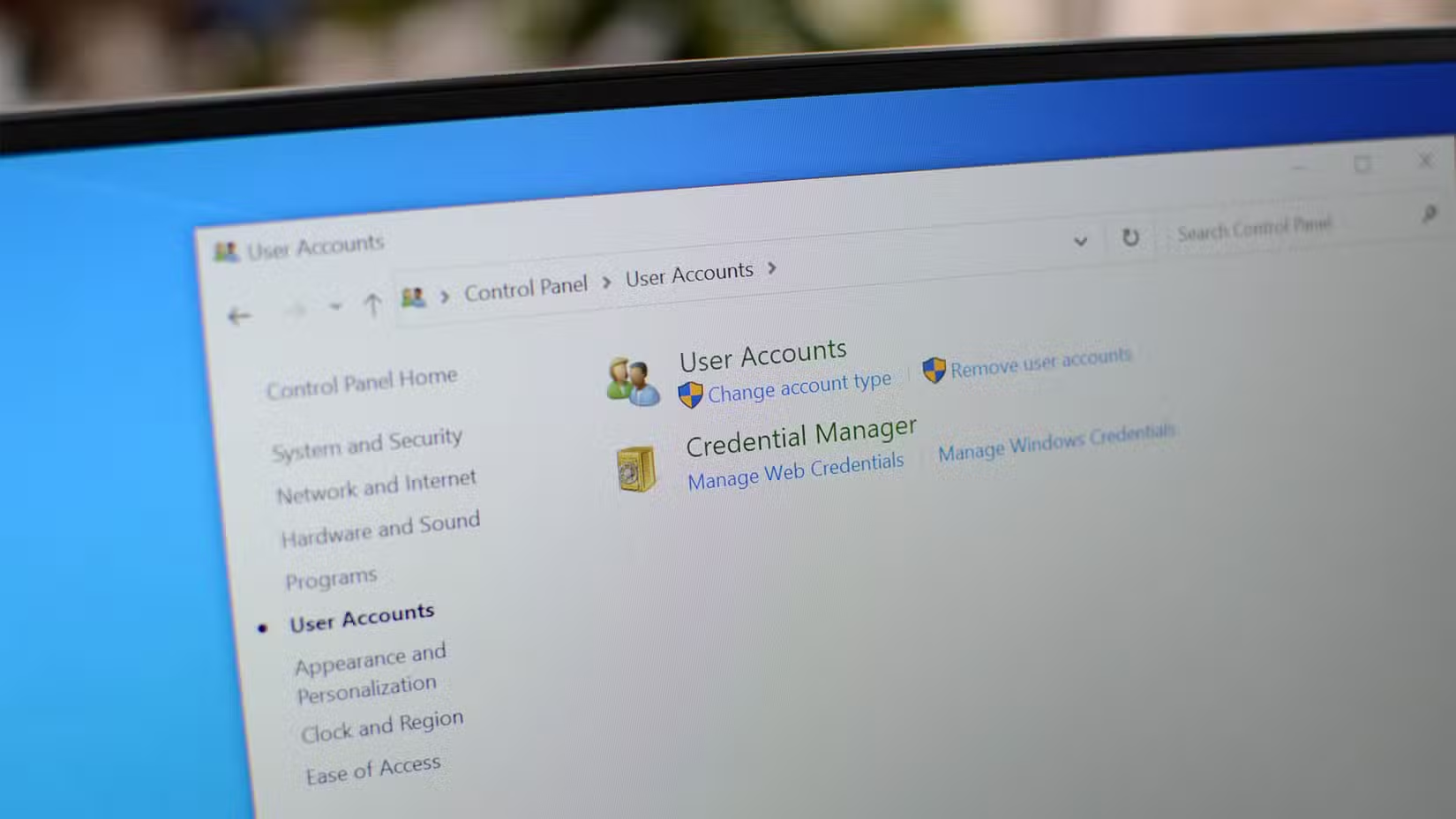
Bạn có biết cảnh báo bật lên khi bạn cố gắng mở một tệp bạn đã tải xuống máy tính của mình không? Đó là nhờ UAC, một tính năng bảo mật cơ bản được giới thiệu trong Vista nhằm ngăn chặn các thay đổi trái phép đối với hệ thống bằng cách yêu cầu xác nhận, ngay cả khi bạn đã đăng nhập với tư cách quản trị viên.
Điều này thực sự áp dụng cho tất cả các chương trình, điều này giảm đáng kể nguy cơ phần mềm độc hại dựa vào đặc quyền quản trị để ảnh hưởng đến hệ thống.
Ban đầu, UAC khá hung hăng, nhưng khi các phiên bản Windows mới được giới thiệu, nó đã ngừng hiển thị cho mọi hành động. Một thanh trượt cuối cùng đã được thêm vào trong Windows 7 để cho phép người dùng cấu hình tần suất lời nhắc xuất hiện, mặc dù trong Vista, bạn cũng có thể tắt hoàn toàn tính năng này nếu muốn.
10. Desktop Window Manager (DWM) với Windows Aero
Nếu có một điều mọi người nhớ tích cực về Windows Vista, đó chính là giao diện Aero tuyệt đẹp. Nó là một phần của làn sóng thiết kế lớn vào giữa những năm 2000 đã thay đổi hoàn toàn cách các hệ điều hành được hình dung.
Chủ đề Aero giới thiệu nhiều hiệu ứng trong suốt giống như kính trên các đường viền cửa sổ, thanh tác vụ và các phần khác của hệ thống, cùng với các phản chiếu tinh tế mang lại cho giao diện một vẻ ngoài bóng bẩy, thoáng đãng. Điều này đi kèm với một số hoạt ảnh chuyển động mượt mà mới khi mở, đóng hoặc chuyển đổi giữa các cửa sổ. Windows Flip có lẽ là thủ thuật thú vị nhất của Vista. Một chế độ xem cửa sổ xếp chồng 3D xuất hiện khi bạn nhấn tổ hợp phím Windows + Tab, đóng vai trò là một sự thay thế trực quan ấn tượng hơn so với Alt + Tab.
Tất cả điều này được thực hiện nhờ DWM, một trình quản lý cửa sổ tổng hợp (compositing window manager) lưu trữ nội dung cửa sổ trong bộ nhớ và sau đó tổng hợp hình ảnh desktop cuối cùng, thay vì vẽ từng ứng dụng trực tiếp. Nó cũng tận dụng tăng tốc phần cứng GPU, giảm đáng kể tải CPU trong khi vẫn cho phép các hiệu ứng này.
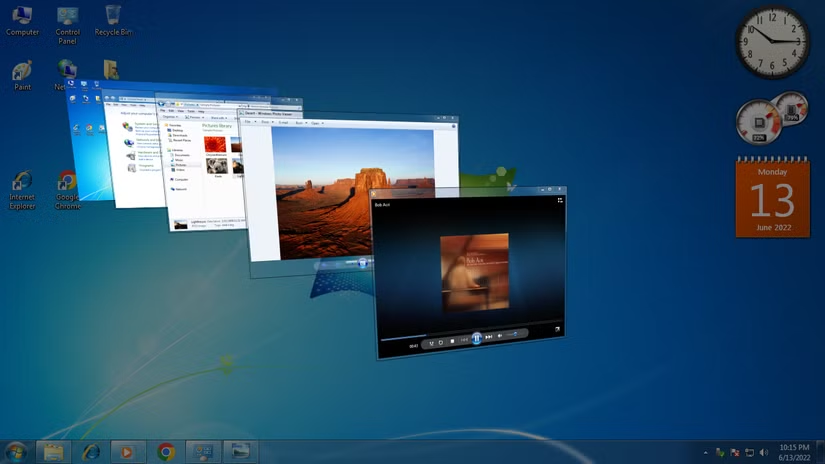
Điều thú vị là, vì nhiều người thậm chí chưa bao giờ sử dụng Vista vì danh tiếng của nó, Aero đôi khi bị gán nhầm cho Windows 7. Mặc dù Windows 7 đã tinh chỉnh thiết kế Aero trong suốt với các tính năng mới và hiệu suất tốt hơn, nhưng chủ đề này lần đầu tiên được giới thiệu trong Vista. Mặc dù Aero phần lớn đã được thay thế bằng thiết kế Metro của Windows 8, các yếu tố trong suốt của nó đã trở lại trong Windows 11, mang lại cho tính năng đáng chú ý nhất của Vista một đời sống thứ hai.
Mặc dù Windows Vista có một danh tiếng xấu vào thời điểm đó, và có lẽ là đúng, nó vẫn giới thiệu một loạt các cải tiến ấn tượng cho Windows. Nhiều nâng cấp về bảo mật và hiệu suất này đòi hỏi phần cứng mạnh hơn, điều này khiến Vista không được ưa chuộng trên các hệ thống yếu hơn và góp phần đáng kể vào sự đón nhận tiêu cực của nó.
Dù thế nào đi nữa, Vista vẫn xứng đáng được ghi nhận vì các công nghệ tư duy tiến bộ của nó đã đặt nền móng cho các phiên bản Windows mới hơn.
11. Kết luận
Qua việc lật lại lịch sử, chúng ta có thể thấy Windows Vista, dù có nhiều tai tiếng trong quá khứ, lại chính là vị kiến trúc sư thầm lặng đã đặt những viên gạch nền tảng cho trải nghiệm Windows hiện đại mà chúng ta đang tận hưởng. Từ lớp kính mượt mà của Aero (tiền thân của các hiệu ứng trong suốt trong Windows 11), công nghệ quản lý bộ nhớ thông minh SuperFetch, cho đến nền tảng bảo mật vững chắc như UAC và ASLR, Vista đã dũng cảm tiên phong giới thiệu những thay đổi lớn về hiệu suất, bảo mật và thiết kế đồ họa.
Thật không công bằng khi Vista thường bị lãng quên hoặc bị hiểu lầm. Bài viết này là lời tri ân xứng đáng cho những công nghệ tư duy tiến bộ mà Microsoft đã dày công xây dựng, buộc các phiên bản Windows sau này phải kế thừa và phát triển.
Xem thêm: Hướng dẫn cách khắc phục máy in không hoạt động trên Windows 11
Bạn đã thấy tầm quan trọng của việc có một hệ điều hành tiên tiến và một hệ thống phần cứng tương thích chưa? Để trải nghiệm trọn vẹn sự mượt mà của Windows 11 và các công nghệ mới nhất—những điều mà Vista đã đặt nền móng—bạn cần một hệ thống máy tính mạnh mẽ và hiện đại.
Hãy đến với COHOTECH! Chúng tôi cung cấp các dòng máy tính, laptop và linh kiện PC được tối ưu hóa để chạy các phiên bản Windows mới nhất với hiệu suất tối ưu. Đội ngũ chuyên gia của COHOTECH luôn sẵn lòng tư vấn cấu hình phù hợp nhất để bạn không bao giờ phải gặp lại những vấn đề “nặng nề” mà Vista từng mắc phải trên phần cứng yếu!
Ghé thăm COHOTECH ngay hôm nay để nâng cấp và trải nghiệm sự khác biệt!